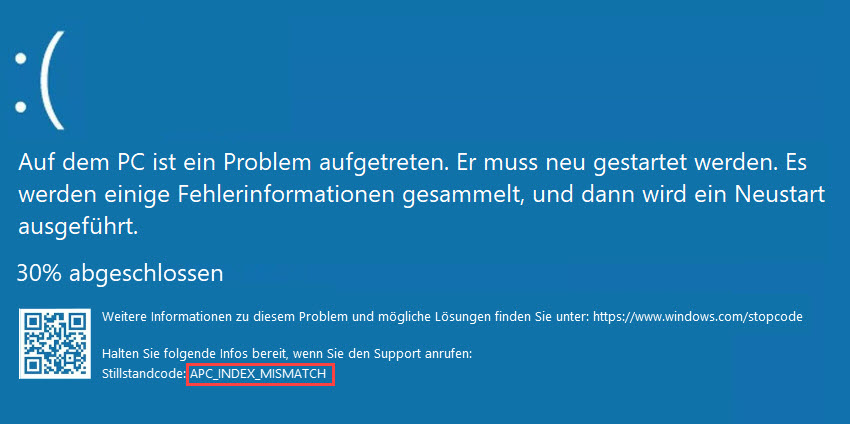
Werden ein Hinweis und ein Stillstandcode APC_INDEX_MISMATCH auf einem blauen Hintergrund wie oben angezeigt? Es können Kompatibilitätsprobleme in Ihrem Windows-10-System vorkommen.
In diesem Beitrag erklären wir Ihnen, was diesen Bluescreen-Fehler auslösen kann und wie Sie ihn beseitigen können.
3 Lösungen gegen den BSoD-Fehler APC_INDEX_MISMATCH
Sie brauchen nicht, alle durchzuführen. Arbeiten Sie die Lösungen in der angegebenen Reihenfolge ab, bis Sie eine hilfreiche finden.
- Ihre letzten Änderungen revidieren
- Ihre Gerätetreiber aktualisieren
- Einen sauberen Neustart durchführen
Lösung 1: Ihre letzten Änderungen revidieren
Die auf Ihrem Computer vorgenommenen Änderungen können zur Inkompatibilität führen und einen Bluescreen-Fehler wie den mit APC INDEX MISMATCH verursachen. Neu installierte Programme, Windows-Updates oder Treiber-Änderungen sind die häufigen Ursachen.
Prüfen Sie, ob Sie solche Änderungen gemacht haben, und machen Sie sie rückgängig.
Windows-Updates deinstallieren
Windows Update kann ungefragt im Hintergrund oder außerhalb der Nutzungszeit durchgeführt werden. Wenn Sie einen Bluescreen mit APC_INDEX_MISMATCH bekommen, sollen Sie überprüfen, ob Windows-Updates vor Kurzem installiert wurden, die die Fehlerquellen sein können.
1) Drücken Sie auf Ihrer Tastatur gleichzeitig die Windows-Logo-Taste + R, geben Sie appwiz.cpl ein und drücken Sie die Eingabetaste.
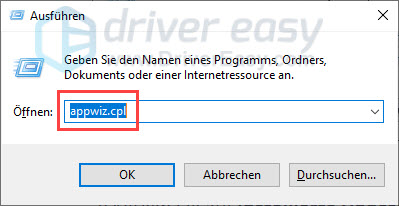
2) Klicken Sie oben links auf Installierte Updates anzeigen.
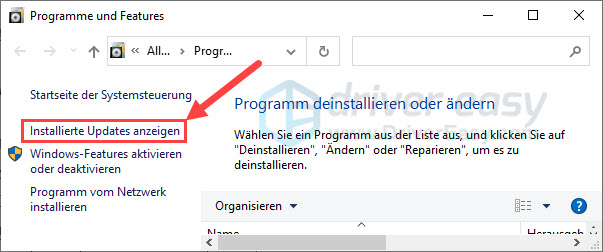
3) Klicken Sie auf den Tab Installiert am, um die installierten Updates nach Datum zu sortieren.
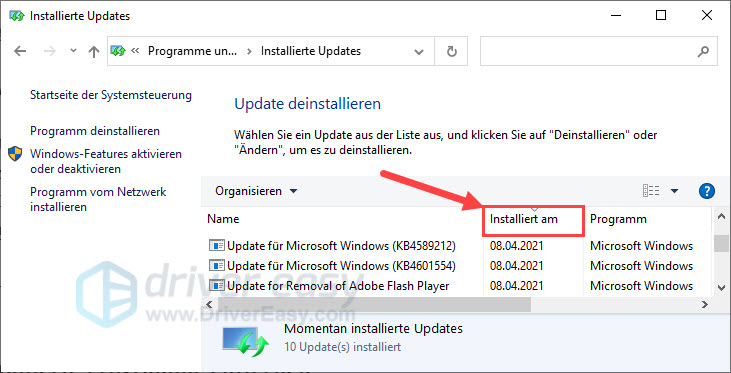
4) Markieren Sie ein zuletzt installiertes Update, klicken Sie auf Deinstallieren und befolgen Sie die Anweisungen. Starten Sie Ihren Computer neu, wenn Sie dazu aufgefordert werden.
Wenn mehrere Updates vor dem Auftauchen des BSoD-Fehlers installiert wurden, wiederholen Sie diesen Schritt, bis Sie alle verdächtigen Updates entfernt haben.
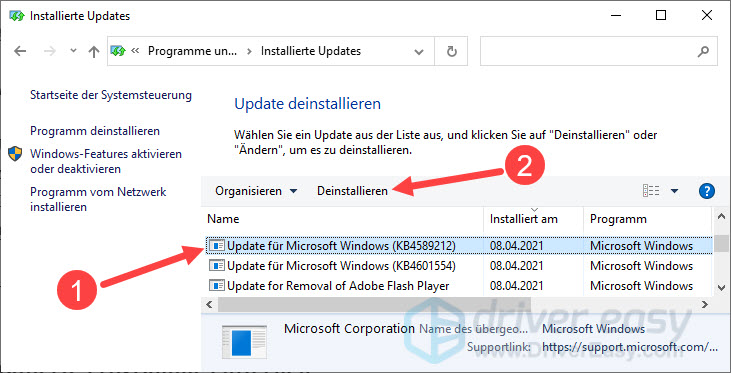
5) Prüfen Sie, ob der Bluescreen mit APC_INDEX_MISMATCH nicht mehr vorkommt.
Das problematische Programm entfernen
Falls der Fehler APC_INDEX_MISMATCH beim Ausführen oder nach der Installation eines Programms auftritt, kann dieses Programm daran schuld sein. Deinstallieren Sie es und checken Sie, ob Ihr System wieder in Ordnung ist.
1) Drücken Sie auf Ihrer Tastatur gleichzeitig die Windows-Logo-Taste + R, geben Sie appwiz.cpl ein und drücken Sie die Eingabetaste.
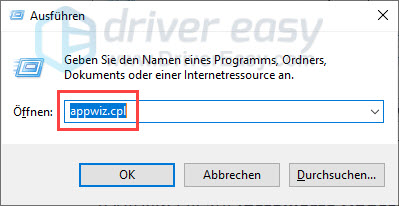
2) Markieren Sie das Programm, das den Bluescreen-Fehler auslösen kann, und klicken Sie auf Deinstallieren.

3) Folgen Sie den Anweisungen, um die Deinstallation abzuschließen.
4) Prüfen Sie, ob Sie Ihr System normal verwenden können, ohne wieder auf den BSoD-Fehler APC INDEX MISMATCH zu stoßen.
Eine Systemwiederherstellung durchführen
Mitunter können Sie nicht beurteilen, was auf Ihrem Computer diesen störenden Bluescreen bringen kann. In diesem Fall können Sie mithilfe eines erstellten Wiederherstellungspunkts Ihr System auf einen Zeitpunkt zurücksetzen, wo der Fehler noch nicht aufgetreten ist.
Anmerkung: Obwohl die Systemwiederherstellung Ihre persönlichen Dateien nicht betreffen sollte, machen Sie sicherheitshalber möglichst ein Datei-Backup.
1) Drücken Sie auf Ihrer Tastatur gleichzeitig die Windows-Logo-Taste + R, geben Sie rstrui.exe ein und drücken Sie die Eingabetaste.
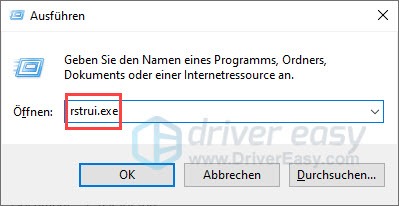
2) Klicken Sie auf Weiter.

Wird ein empfohlener Wiederherstellungspunkt angezeigt, den Sie passend finden, wählen Sie Empfohlene Wiederherstellung aus und klicken Sie auf Weiter. Dann gelangen Sie auf den Schritt 4.
Sonst können Sie Anderen Wiederherstellungspunkt auswählen markieren und Weiter anklicken, um fortzufahren.
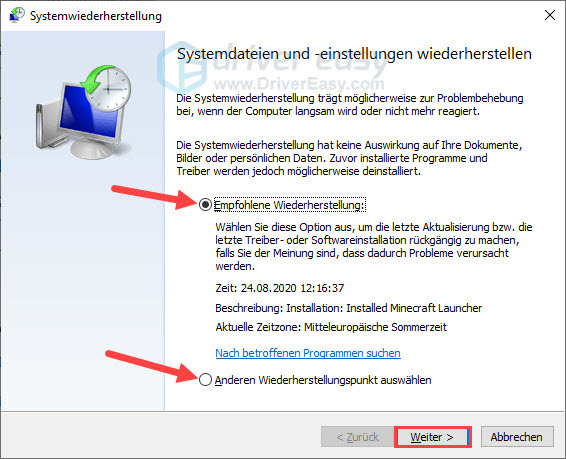
3) Haken Sie Weitere Wiederherstellungspunkte anzeigen an. Wählen Sie einen Zeitpunkt aus, zu dem der Fehler APC_INDEX_MISMATCH noch nicht aufgetreten ist, und klicken Sie auf Weiter.
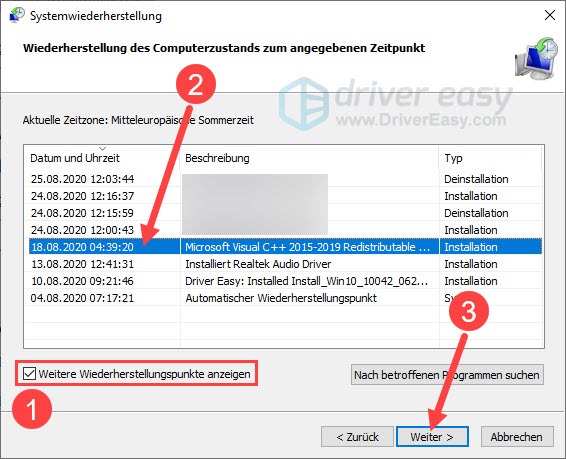
4) Klicken Sie auf Fertig stellen.
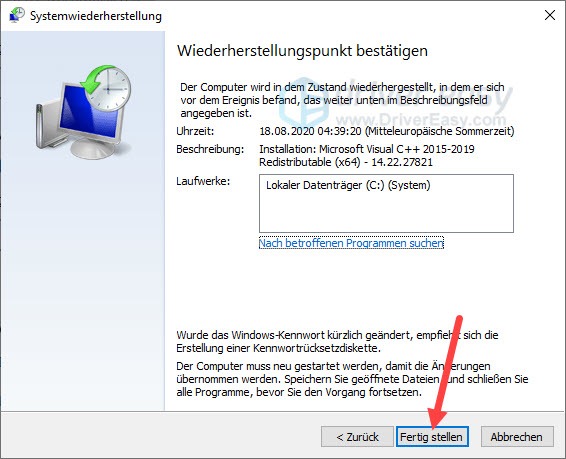
5) Klicken Sie zur Bestätigung auf Ja.
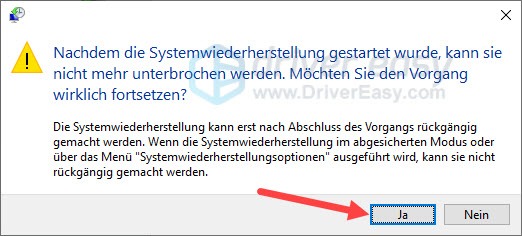
6) Prüfen Sie nach dem Neustart, ob das Bluescreen-Problem gelöst wurde.
Lösung 2: Ihre Gerätetreiber aktualisieren
Der BSoD-Fehler APC_INDEX_MISMATCH kann auch von veralteten oder inkompatiblen Gerätetreibern herrühren. Es ist immer ratsam, dass Sie alle Ihre Gerätetreiber auf dem neuesten und kompatiblen Stand halten.
Jeden einzelnen Treiber zu überprüfen und aktualisieren ist zeitaufwendig. Mit Driver Easy können Sie mit nur ein paar Mausklicks alle Treiber mühelos überprüfen und updaten.
Driver Easy identifiziert automatisch die Treiber aller Geräte auf Ihrem Computer und vergleicht sie mit den neuesten Treiberversionen aus unserer Online-Datenbank. Dann können Sie Ihre Treiber stapelweise oder einzeln aktualisieren, ohne online recherchieren zu müssen.
Sie können Ihre Treiber mit entweder der GRATIS- oder PRO-Version von Driver Easy aktualisieren. Aber mit der PRO-Version schaffen Sie alles mit nur zwei Klicks (und Sie erhalten volle Unterstützung sowie eine 30 Tage Geld-zurück-Garantie).
1) Downloaden und installieren Sie Driver Easy.
2) Führen Sie Driver Easy aus und klicken Sie auf Jetzt scannen. Alle problematischen Treiber in Ihrem System werden innerhalb einer Minute erkannt.
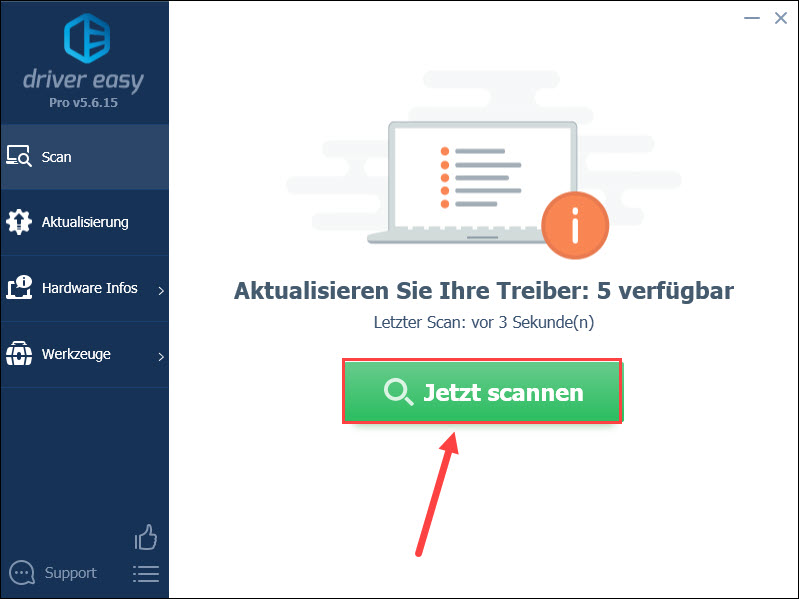
3) Wenn Sie die GRATIS-Version von Driver Easy verwenden, klicken Sie auf Aktualisierung neben einem markierten Gerät, dessen Treiber Sie aktualisieren möchten, um den neuesten Treiber herunterzuladen. Dann müssen Sie ihn manuell installieren.
Haben Sie Driver Easy schon auf die PRO-Version upgegradet, klicken Sie einfach auf Alle aktualisieren, um alle problematischen Gerätetreiber in Ihrem System automatisch auf den neuesten Stand zu bringen.
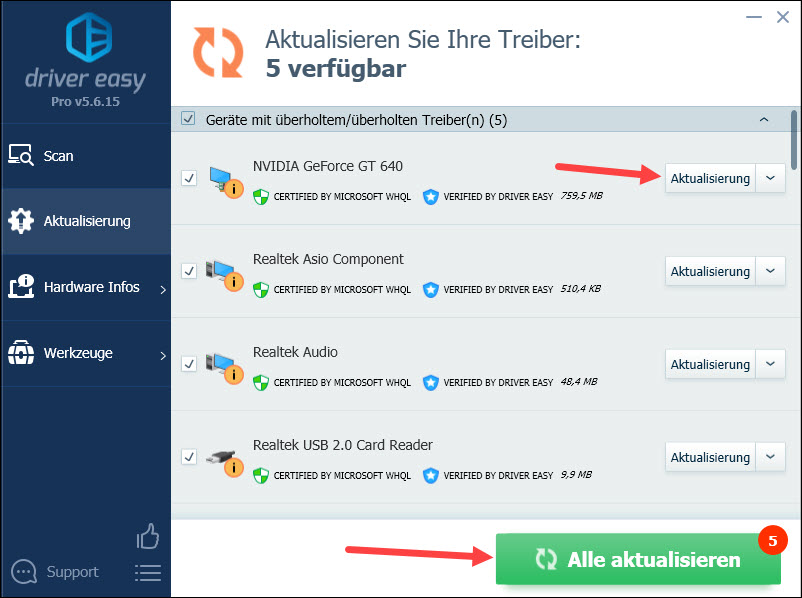
4) Starten Sie Ihren Computer neu und prüfen Sie, ob Ihr System wieder ordnungsgemäß läuft.
Lösung 3: Einen sauberen Neustart durchführen
Der Bluescreen APC INDEX MISMATCH kann noch auf Software-Konflikte zurückzuführen sein. Um dies auszuschließen, können Sie einen sauberen Neustart durchführen, damit Ihr System nur mit Microsoft-Diensten startet.
1) Speichern Sie Ihre Dateien und Änderungen, da ein Neustart später erforderlich ist.
2) Drücken Sie auf Ihrer Tastatur gleichzeitig die Windows-Logo-Taste + R, geben Sie msconfig ein und drücken Sie die Eingabetaste.
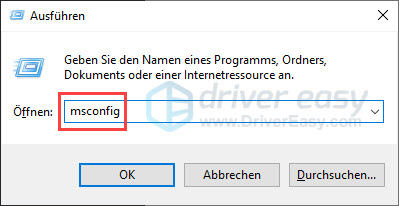
3) Wechseln Sie zur Registerkarte Dienste. Setzen Sie ein Häkchen vor Alle Microsoft-Dienste ausblenden und klicken Sie auf Alle deaktivieren.
Klicken Sie zur Bestätigung auf OK.
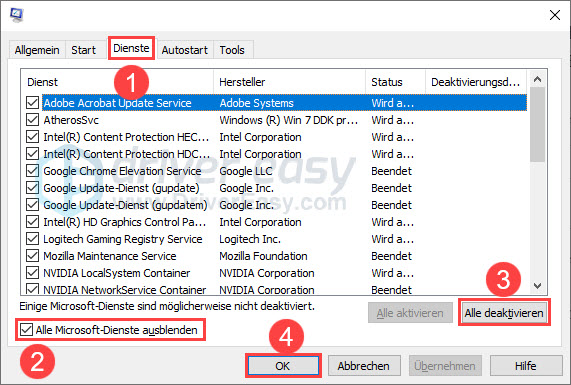
4) Klicken Sie auf Nicht neu starten.
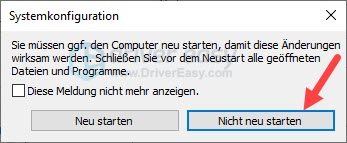
5) Drücken Sie auf Ihrer Tastatur gleichzeitig die Strg-Taste + Umschalttaste + Esc-Taste, um den Task-Manager aufzurufen.
6) Auf der Registerkarte Autostart: Klicken Sie mit der rechten Maustaste auf ein aktiviertes Autostart-Programm und wählen Sie Deaktivieren aus.
Wiederholen Sie diesen Schritt, bis Sie alle Autostart-Programme deaktiviert haben.
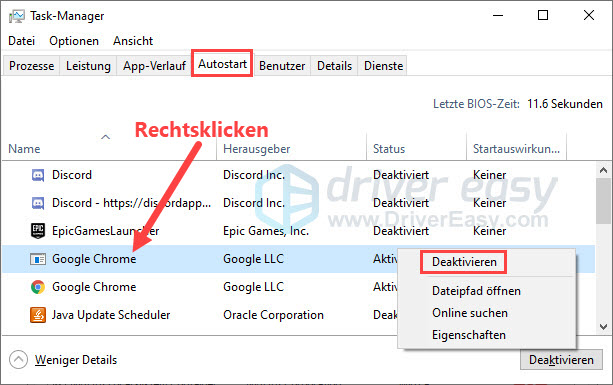
7) Starten Sie Ihren Computer neu.
8) Sehen Sie, ob der blaue Bildschirm mit dem Fehlercode APC_INDEX_MISMATCH nicht mehr auftaucht.
Hoffentlich hat Ihnen dieser Beitrag geholfen. Haben Sie weitere Fragen oder andere Vorschläge, hinterlassen Sie bitte einen Kommentar unten.





